Een gesprek met een geliefde, een belangrijke telefonische vergadering met je werk, of een gesprek met de klantenservice. Het kan fijn zijn om een telefoongesprek soms op te nemen. Maar hoe doe je dat precies? En mag je het eigenlijk wel opnemen? In dit blog praat ik je bij.
Hoe kun je een telefoongesprek opnemen?
Heb je een iPhone 13, Samsung Galaxy S22 of Xiaomi Redmi Note 11? Zowel met Apple telefoons als met Android telefoons zijn er verschillende manieren om telefoongesprekken op te nemen. Ik leg het je hieronder uit.
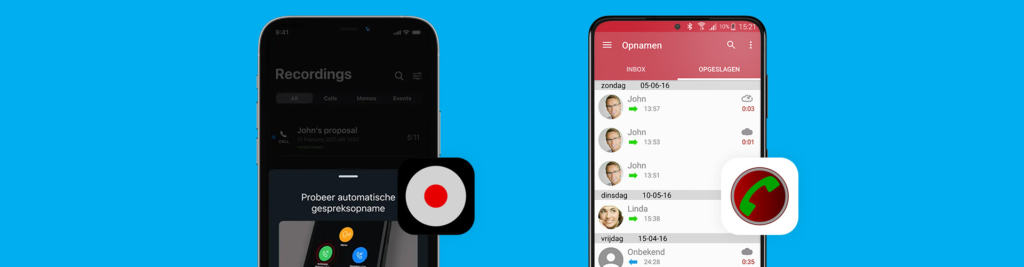
Telefoongesprek opnemen met iPhone
Heb je een iPhone? Dan kun je je telefoongesprekken het best opnemen met een handige app. Eén van de meest gebruikte apps hiervoor is TapeACall. Hiermee kun je niet alleen supermakkelijk gesprekken opnemen, maar kun je elke opname ook transcriberen. Dit betekent dat het hele gesprek automatisch wordt uitgeschreven. Handig, als je het telefoongesprek later wilt teruglezen. TapeACall werkt met de drieweggesprekkenfunctie. Dit betekent dat je een derde beller toevoegt aan het gesprek. In dit geval is TapeACall de derde beller. De app is de eerste drie dagen gratis en kost daarna €29,99 per jaar. Zo werkt het:
- Start een telefoongesprek.
- Verlaat het gespreksvenster en open de TapeACall app.
- Klik op de opnameknop.
- Klik op ‘Bellen’.
- Ga terug naar het gespreksvenster van je telefoongesprek.
- Klik op het plusje om TapeACall toe te voegen aan het telefoongesprek.
De app neemt het gesprek nu op, totdat je ophangt, Wil je het gesprek op een later moment terugluisteren? Dat kan via de app.
TapeACall: Gespreksopname
Onthoud elk detail van elk gesprek door inkomende en uitgaande telefoongesprekken op te nemen …
Telefoongesprek opnemen met Android
Heb je een Android telefoon met Android 8 of ouder? Dan kun je met verschillende apps telefoongesprekken opnemen. Bijvoorbeeld met de app Gespreksopname. In deze app kun je instellen dat elk telefoongesprek automatisch wordt opgenomen. Heb je een telefoongesprek gehad? Dan slaat de app de geluidsopname automatisch op in je Google Drive-cloud.
Heb je een Android telefoon met Android 9 of nieuwer? Dan kun je de stem van degene met wie je belt niet meer opnemen met een app. Hoe dit komt? Google blokkeert de opname vanwege privacy redenen. Wil je het telefoongesprek toch opnemen? Zet je telefoon dan op luidspreker terwijl je aan het bellen bent. Zo kun je met een ander apparaat het gesprek alsnog vastleggen.
Wat is een drieweggesprekkenfunctie?
Zoals ik net vertelde, houdt een drieweggesprekkenfunctie in dat je een derde beller toevoegt aan een telefoongesprek. Normaal zou dit betekenen dat je een derde persoon aan het gesprek toevoegt. Wil je een gesprek opnemen met een app? Dan gebruikt je telefoon de drieweggesprekkenfunctie om de app als derde deelnemer toe te voegen.
Mag je een telefoongesprek zomaar opnemen?
Als particulier mag je telefoongesprekken gewoon opnemen. Je mag de opnames alleen niet zomaar gebruiken. Dit heeft te maken met het recht op privacy van degene met wie je aan het bellen bent. Bel je namens een bedrijf? Dan gelden er andere regels. Dan ben je bijvoorbeeld verplicht om vooraf te laten weten dat het gesprek wordt opgenomen.
Ook handig: videobellen
Wil je een gesprek nog makkelijker opnemen? Met (video)bellen via Skype, Teams en Zoom neem je het gesprek met één druk op de knop op. De opnamefunctie zit geïntegreerd in deze programma’s, dus hiervoor heb je geen externe app nodig. Wil je bellen via deze programma’s? Dan moet je verbonden zijn met internet. Heb je een Sim Only abonnement bij mij? Dan kun je via Ik Ben of de Ik Ben app precies zien hoeveel MB’s je verbruikt.












